Hvordan bli en server på TeamSpeak
Annen Nyttig Guide / / August 05, 2021
Hvis du er ny i TeamSpeak tjeneste, kan det virke litt komplisert å bruke. Hvis du ikke har brukt noe VoIP-verktøy før, vil det skape et problem du kan forstå. Derfor trenger du en guide for å forstå det. Imidlertid har Teamspeak et GUI-grensesnitt, og det er veldig enkelt å lære det raskt. Hvis du kobler til en privat server, må du passe på at du har passordet, det samme gjelder også de offentlige serverne. Videre lar applikasjonene deg bokmerke og dele servere. Imidlertid diskuterer vi her hvordan du kan bli med på en server på TeamSpeak. For å vite hvordan du blir med på en server på TeamSpeak, følg trinnene nevnt nedenfor.
TeamSpeak er et lydkommunikasjonsprogram som brukere kan bruke til å koble til en bestemt server og kommunisere. Tjenesten er ganske lik telefonkonferansen. Imidlertid bruker applikasjonen Voice over Internet Protocol for å overføre lyden. TeamSpeak er populært blant spillere, og de kan bruke dette programmet til å snakke og kommunisere under et videospill med flere spillere. Tjenesten kjører som en dedikert server på Linux, macOS, Windows og FreeBSD med et CLI- eller GUI-grensesnitt. TeamSpeak lar tre servere bruke kostnadsfritt opptil 32 spor og bare en virtuell server. Imidlertid var en ikke-kommersiell lisens tilgjengelig som tillot 512 spor og splitting av sporene i flere virtuelle serverforekomster.
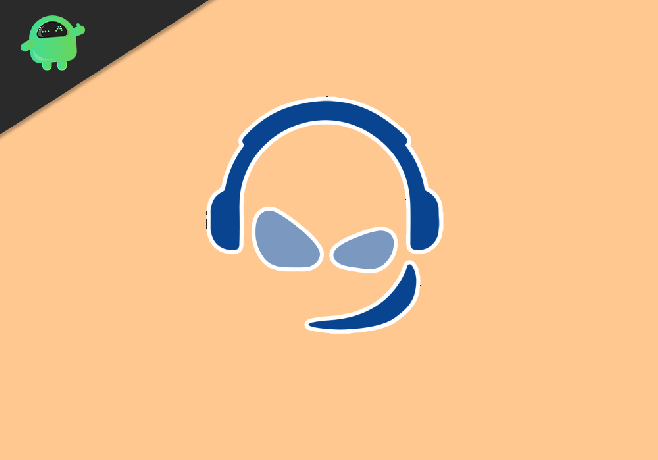
Hvordan bli en server på TeamSpeak?
Trinn 1) Dobbeltklikk først på TeamSpeak Client-ikonet for å starte det, og klikk deretter på Forbindelse alternativet på menylinjen.

Steg 2) Velg Koble alternativ fra undermenyen. Du kan imidlertid trykke Ctrl +S for å åpne tilkoblingsinnstillingsvinduet direkte.

Trinn 3) Nå vises en melding, skriv inn serveradressen din under etiketten Server adresse. Du kan også angi IP-adressen til serveren direkte. Du må sette porten etter vertsnavnet - for eksempel ws3.exmp.com 4444. Forsikre deg om at du har passordet, fyll opp passordboksen riktig. Skriv inn kallenavnet ditt alt du vil. Men hvis du ikke har angitt et passord for serveren, la dem passordboksen være tom.

Trinn 4) Når du har fylt opp alle nødvendige detaljer, trykker du på Koble knapp. Det vil ta litt tid å verifisere serveren og å opprette en forbindelse, men hvis informasjonen som er gitt, er gyldig, vil den koble til etter noen sekunder.

Du kan klikke på Ny fane for å opprette en ny forbindelse mens du er den forrige tilkoblingen. Dermed kan du få tilgang til flere servere samtidig.

Den nye versjonen av TeamSpeak kommer med noen endringer. For eksempel, nå får du en liste over servere etter et klikk på tilkoblingsknappen. Du kan sette vertsnavnet og porten direkte i servernavnet og velge land, region og by. Flere funksjoner er lagt til i den nye versjonen, men de grunnleggende trinnene er fortsatt de samme. Etter å ha fylt ut servernavnet, vil du bli bedt om å angi kallenavnet og passordet.
Konklusjon
For å bli med på en ny server på TeamSpeak, må du kjenne porten, vertsnavnet og passordet til serveren. Først må du klikke på tilkoblingsalternativet for tilkobling, angi vertsnavn og port. Klikk på koble til og skriv inn passordet når det ber om det. Hvis det ikke er noe passord, la det være tomt. Skriv inn kallenavnet alt du vil, og du er klar til å gå.
Redaktørens valg:
- Løs Netflix feilkoder 10002, 112 og 0013
- Hva er YouTube-begrenset modus? Hvordan deaktivere
- Hva skjer hvis du sletter Venmo-kontoen: Hvordan sletter du?
- Hvordan få en maske på Snapchat Bitmoji
- Hvordan fikser jeg Google Chrome-feil ERR_CERT_SYMANTEC_LEGACY?
Rahul er en informatikkstudent med en stor interesse for fag- og kryptovalutaemner. Han bruker mesteparten av tiden på å skrive eller høre på musikk eller reise på usynlige steder. Han mener at sjokolade er løsningen på alle problemene hans. Livet skjer, og kaffe hjelper.

![Slik installerer du lager-ROM på Fero Zoom LTE [Firmware Flash File / Unbrick]](/f/27110f8bdedc2b54c9307978fe9e7a37.jpg?width=288&height=384)
![Slik installerer du lager-ROM på Lingzhi LC-1033A [Firmware Flash File]](/f/82f57e9f60738c12cbfddd87b92ddf46.jpg?width=288&height=384)
![Slik installerer du lager-ROM på Bush Spira B2 5 [Firmware File / Unbrick]](/f/207eea83fe9854b0fe6d22e060eb4388.jpg?width=288&height=384)